【初心者向け】入稿データのサイズ設定(Excel編)
こんにちわ!データチェックサポートの佐伯です。
お客様へデータについてアドバイスした内容をピックアップしました。
今週はこちらをどうぞ!
9割のパソコンに入っているという表計算ソフトの代表格“Excel”にて、印刷データのサイズ設定を行う方法をご紹介します。
“Excel”で印刷データを作成し入稿する場合は、pdfに変換したデータでのご入稿をおすすめいたします。
pdfの変換方法は、イロドリで推奨しております無料のPDF変換ソフト「PrimoPDF」 を事前にダウンロードし、インストールしてください。
>>印刷通販のイロドリ「Officeデータからのpdfの作成方法」はこちら
①プリンターの設定を行います
ファイル > 印刷 > プリンター > PrimoPDF を選択
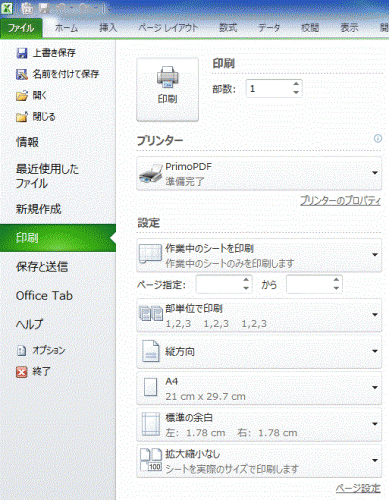
②余白の設定を行います
ファイル > 印刷 > ページ設定 > 余白 を選択
上下左右の余白をすべて0.3cmに設定します。
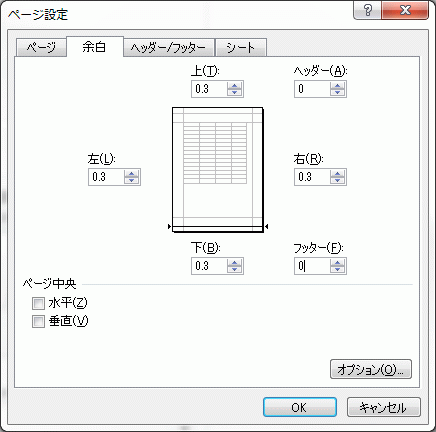
③詳細設定を行います
ファイル > 印刷 > ページ設定 > 余白 > オプション を選択
PrimoPDFのドキュメントのプロパティの詳細設定を選択
「用紙/出力」の「用紙サイズ」を「PostScriptカスタムページサイズ」に設定
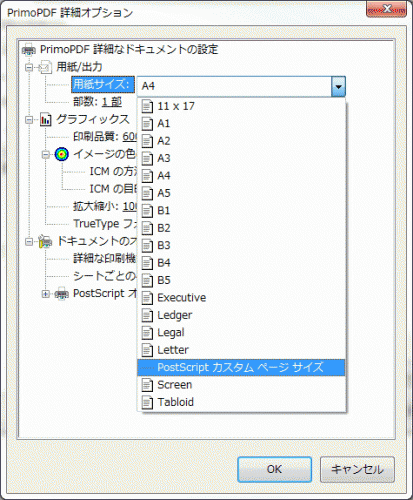
④PostScriptカスタムページサイズの設定を行います
③にて選択した「PostScriptカスタムページサイズ」に希望の仕上がりサイズ+塗り足しを設定を行います。
※例は、A4サイズ+塗り足しサイズを設定

⑤印刷を行います
ファイル > 印刷 から印刷を選択しPDFを書き出します。
上記手順を踏むことでExcelでもPDFの入稿データが作成出来ます。
是非この機会にExcelで印刷データを作成してみてはいかがでしょうか。
※Excelでの入稿データの作成は体裁やサイズ設定が崩れる事がある為、書き出し後のPDFの確認をお願いします。
お客様へデータについてアドバイスした内容をピックアップしました。
今週はこちらをどうぞ!
Excelデータのサイズ設定
9割のパソコンに入っているという表計算ソフトの代表格“Excel”にて、印刷データのサイズ設定を行う方法をご紹介します。
“Excel”で印刷データを作成し入稿する場合は、pdfに変換したデータでのご入稿をおすすめいたします。
pdfの変換方法は、イロドリで推奨しております無料のPDF変換ソフト「PrimoPDF」 を事前にダウンロードし、インストールしてください。
>>印刷通販のイロドリ「Officeデータからのpdfの作成方法」はこちら
①プリンターの設定を行います
ファイル > 印刷 > プリンター > PrimoPDF を選択
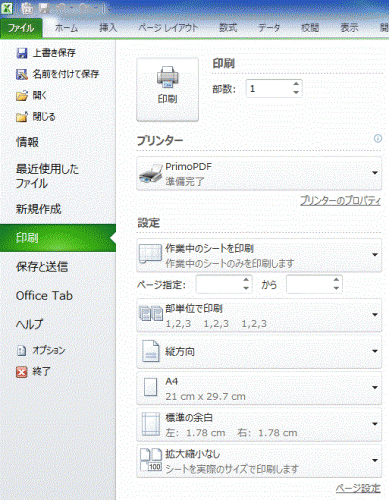
②余白の設定を行います
ファイル > 印刷 > ページ設定 > 余白 を選択
上下左右の余白をすべて0.3cmに設定します。
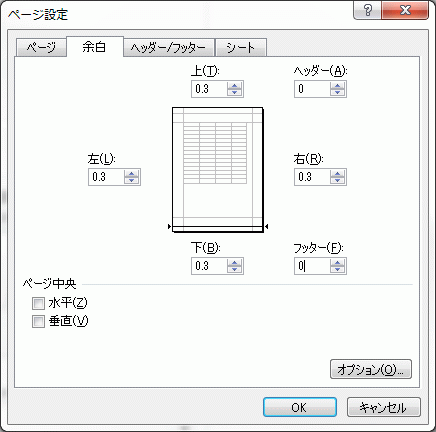
③詳細設定を行います
ファイル > 印刷 > ページ設定 > 余白 > オプション を選択
PrimoPDFのドキュメントのプロパティの詳細設定を選択
「用紙/出力」の「用紙サイズ」を「PostScriptカスタムページサイズ」に設定
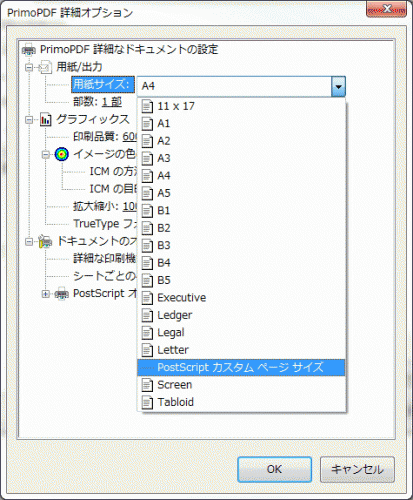
④PostScriptカスタムページサイズの設定を行います
③にて選択した「PostScriptカスタムページサイズ」に希望の仕上がりサイズ+塗り足しを設定を行います。
※例は、A4サイズ+塗り足しサイズを設定

⑤印刷を行います
ファイル > 印刷 から印刷を選択しPDFを書き出します。
上記手順を踏むことでExcelでもPDFの入稿データが作成出来ます。
是非この機会にExcelで印刷データを作成してみてはいかがでしょうか。
※Excelでの入稿データの作成は体裁やサイズ設定が崩れる事がある為、書き出し後のPDFの確認をお願いします。
タグ:





